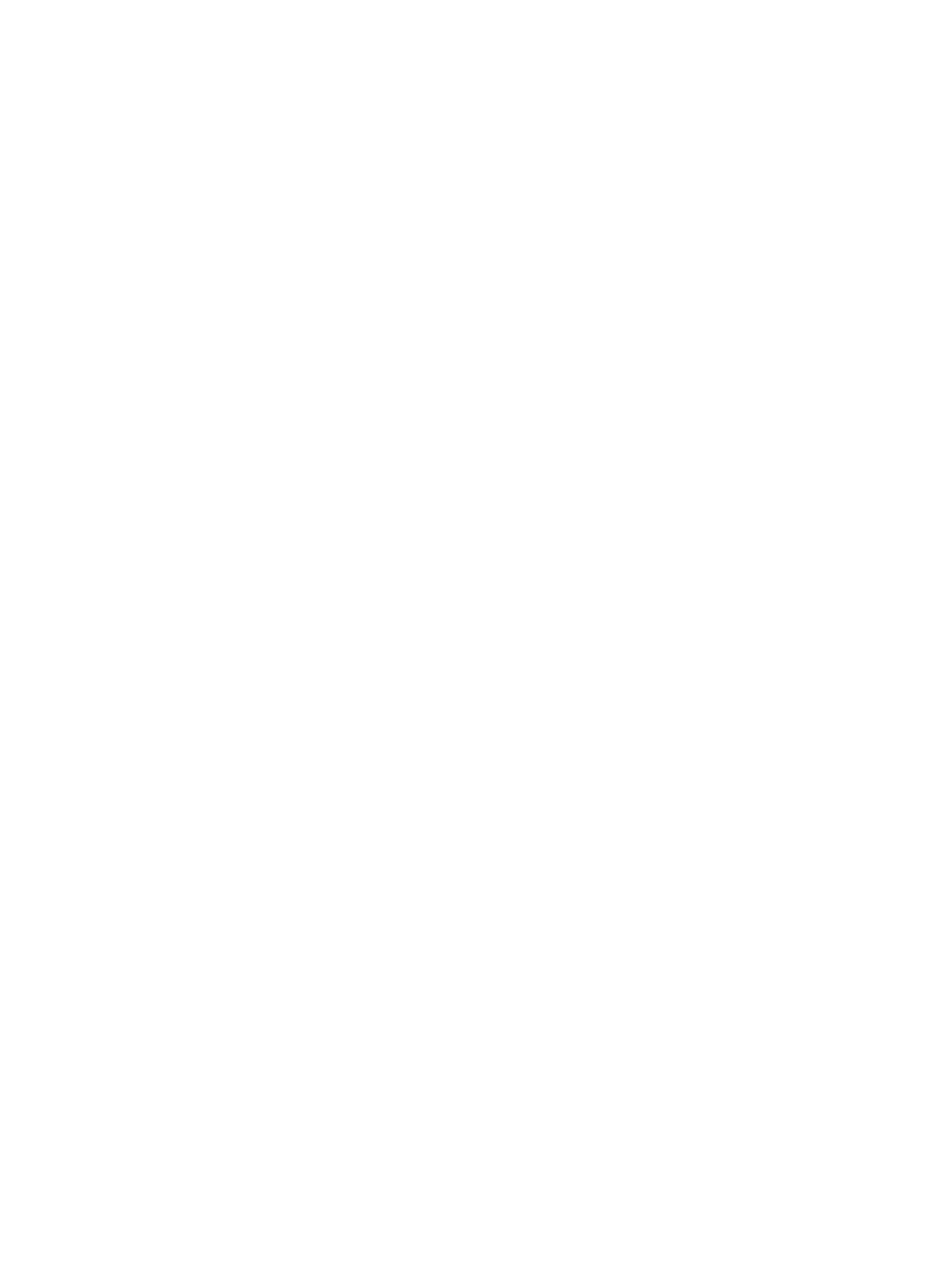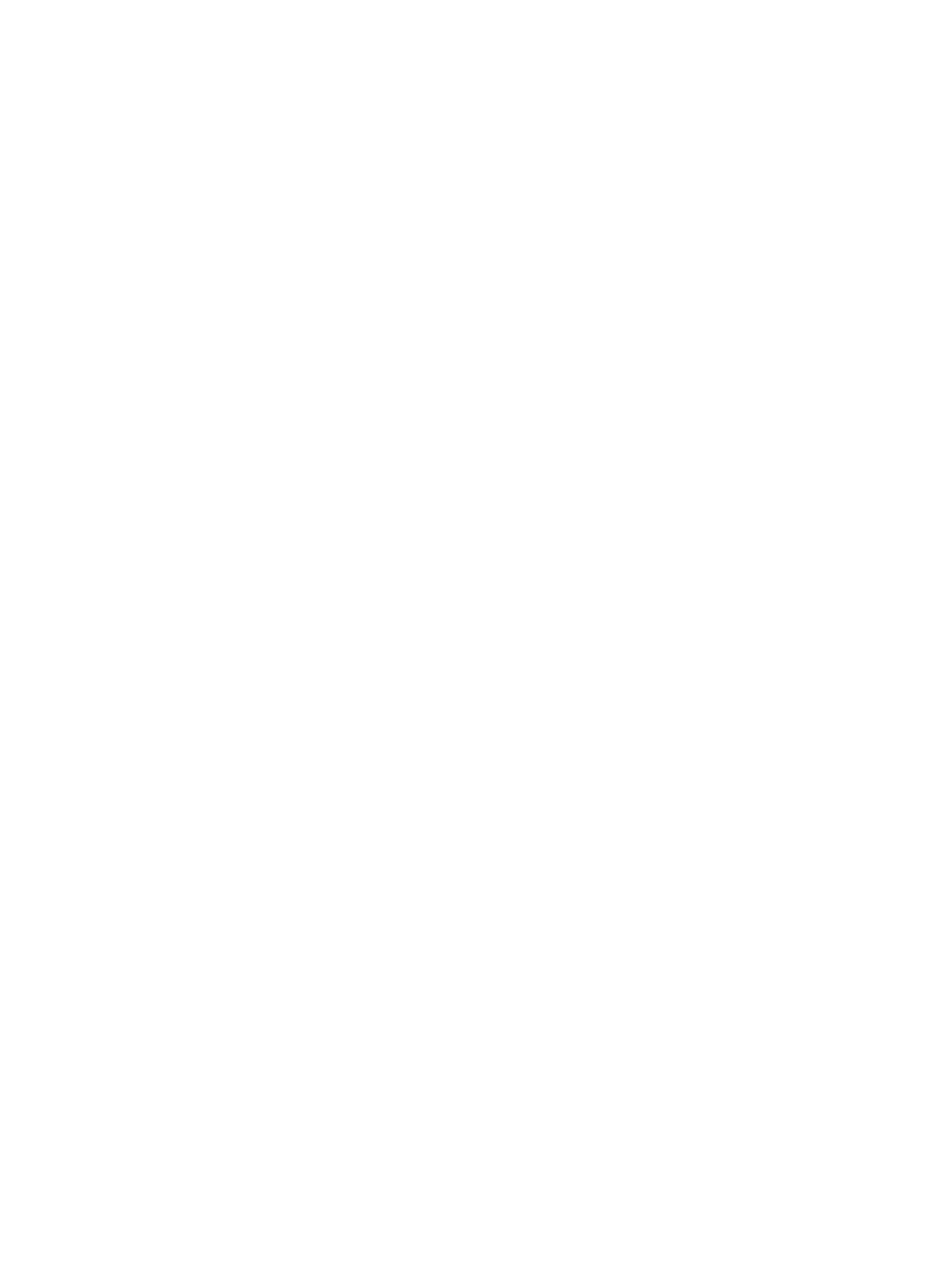
DriveLock パスワードの変更 ........................................................................................ 51
[Windows Hello]の使用(一部の製品のみ) ................................................................................................... 52
ウィルス対策ソフトウェアの使用 ................................................................................................................. 52
ファイアウォール ソフトウェアの使用 ......................................................................................................... 52
ソフトウェア更新プログラムのインストール ............................................................................................. 53
[HP Client Security]の使用(一部の製品のみ) .............................................................................................. 53
[HP Managed Services]の使用(一部の製品のみ) ........................................................................................ 53
別売のセキュリティ ロック ケーブルの使用(一部の製品のみ) ............................................................ 53
指紋認証システムの使用(一部の製品のみ) ............................................................................................. 54
指紋認証システムの位置 ............................................................................................................... 54
8 メンテナンス .............................................................................................................................................. 55
パフォーマンスの向上 ..................................................................................................................................... 55
[ディスク デフラグ]の使用 ............................................................................................................ 55
[ディスク クリーンアップ]の使用 ................................................................................................ 55
[HP 3D DriveGuard]の使用(一部の製品のみ) ........................................................................... 55
[HP 3D DriveGuard]の状態の確認 ................................................................................. 56
プログラムおよびドライバーの更新 ............................................................................................................. 56
コンピューターの清掃 ..................................................................................................................................... 56
清掃手順 ........................................................................................................................................... 57
ディスプレイの清掃 ..................................................................................................... 57
側面またはカバーの清掃 ............................................................................................. 57
タッチパッド、キーボード、またはマウス(一部の製品のみ)の清掃 ............. 57
コンピューターの持ち運びまたは送付 ......................................................................................................... 58
9 バックアップおよび復元 ............................................................................................................................ 59
Windows のツールの使用 .................................................................................................................................. 59
[HP Recovery](HP リカバリ)メディアの作成(一部の製品のみ) ......................................................... 59
[HP Recovery Manager](HP リカバリ マネージャー)を使用したリカバリ メディアの作
成
....................................................................................................................................................... 60
開始する前に ................................................................................................................. 60
リカバリ メディアの作成 ............................................................................................ 61
[HP Cloud Recovery Download Tool]を使用したリカバリ メディアの作成 ................................ 61
復元およびリカバリ ......................................................................................................................................... 61
Windows ツールを使用した復元、リセット、およびリフレッシュ ....................................... 61
[HP Recovery Manager](HP リカバリ マネージャー)および HP 復元用パーティション
を使用した復元 ............................................................................................................................... 62
[HP Recovery Manager](HP リカバリ マネージャー)を使用した復元 .................................. 62
HP 復元用パーティションを使用した復元(一部の製品のみ) ............................................. 63
x